今年開始用 Dropbox ,但由於資安安全性部分,我不太想直接在自己的電腦上直接安裝 Dropbox ,所以我想把 Dropbox 安裝在虛擬環境上(Guest OS),但資料又可以輕易的使用(Host OS),簡單來說讓資安問題停留在虛擬機器上,但實體機器又可以存取 Dropbox 之同步資料。
我使用的作業系統是 Windows 7 x64 ,原先在 Virtualbox 安裝一個 Windows XP 跑 Dropbox,透過 Virtualbox 共享資料夾(NFS),結果發現 Dropbox 不允許使用網路硬碟。這下可好了,想做的事都不能搞 XD 不使用網路硬碟算是有一些實作上的考量,例如 lock 的問題等。結果最近我安裝了 Ubuntu 來使用,想說再試一次網路硬碟的方式看看,沒想到在招在 Ubuntu 10.04 Desktop 64-bit 上適用耶!所以就來筆記一下。
Host:
OS:Windows 7 x64 + VirtualBox 4.0.4 r70112 (並非最新版,新版使用上有點問題,所以改換前一版)
使用目錄 D:\SharedDropbox
Guest:
OS:Ubuntu 10.04 Desktop 64-bit
流程就很順地安裝完上述兩套環境,接著在 Guest OS 上安裝 Virtualbox Guest Additions ,並共享 Host 端 D:\SharedDropbox 目錄,勾選 "自動掛載" 和 "永久性",使用的名稱還是 SharedDropbox。接著在 Ubuntu 環境上(Guest OS)進行自動掛載的設定:
$ sudo mkdir /SharedDropbox
$ sudo vim /etc/fstab
# /etc/fstab: static file system information.
#
# Use 'blkid -o value -s UUID' to print the universally unique identifier
# for a device; this may be used with UUID= as a more robust way to name
# devices that works even if disks are added and removed. See fstab(5).
#
# <file system> <mount point> <type> <options> <dump> <pass>
proc /proc proc nodev,noexec,nosuid 0 0
# / was on /dev/sda1 during installation
UUID=#####-####-####-####-###### / ext4 errors=remount-ro 0 1
# swap was on /dev/sda5 during installation
UUID=########-####-####-####-######## none swap sw 0 0
# Dropbox
SharedDropbox /SharedDropbox vboxsf defaults 0 0
重點是上述最後兩行。
$ sudo reboot
上述重開機完就算完成,以後Ubuntu 開機時就會自動掛載該目錄。如果只想要測試,就先用 sudo mount -t vboxsf ShadredDropbox /SharedDropbox 看看,例如在該目錄建立一個檔案,是否能在 Windows (Host OS)上看到。
最後就能用叫 Ubuntu 幫你抓好資料擺好,然後用 Windows 存取那些檔案啦,有點脫褲字放屁啦 XD
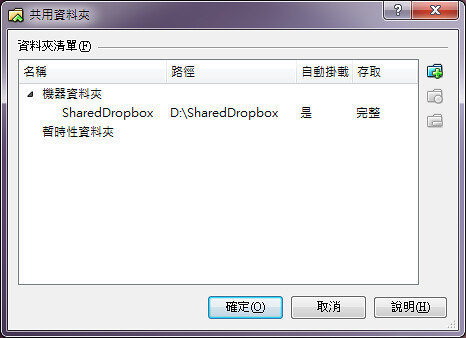
沒有留言:
張貼留言